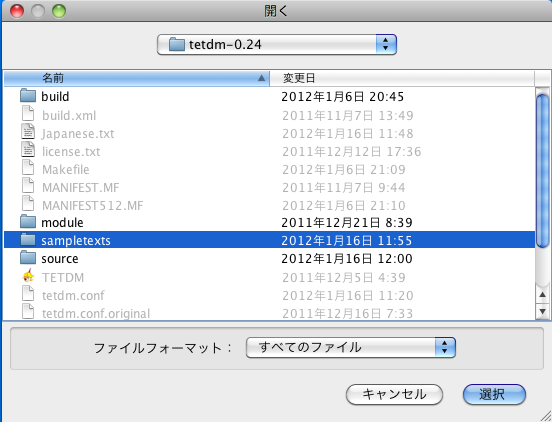入力テキストの形式 †
- 日本語の入力テキスト1つを用意してください.
- 入力テキストの日本語文字コードは,インストールしたChaSenと同一の文字コード
(基本的にWindows の場合は Shift-JIS, Windows以外の場合は EUC)に変換しておく必要があります.
- 句点(。や.)を文の区切りとして取り扱います.(句点が1つもないテキストでは動作しません)
- 単一テキストの場合,テキスト内に「スナリバラフト」という文字列を挿入することで,
セグメント(段落)の区切りを与えることができます.
- 複数テキストの場合,1つのテキストに結合させ,テキスト間に「スナリバラフト」という文字列を挿入すると,
それをセグメント(テキスト)の区切りとして,入力テキストとすることができます.
- 統合環境内のすべての処理は,入力テキストのコピー「入力ファイル名2」に対して行われます.
(どんな操作を行っても元のテキストが失われることはありません)
「フォルダ読込」からの入力について †
- フォルダ内のファイルをすべて結合したテキストファイル,「フォルダ名.txt」が作成され,フォルダtextの中に保存されます.
(選択したフォルダ内のすべてのファイル(隠しファイルは除く)を結合しますので,フォルダ内の確認を行ってから選択して下さい.)
(2度目からは,作成されたファイルをtextフォルダから読み込むことをおすすめします)
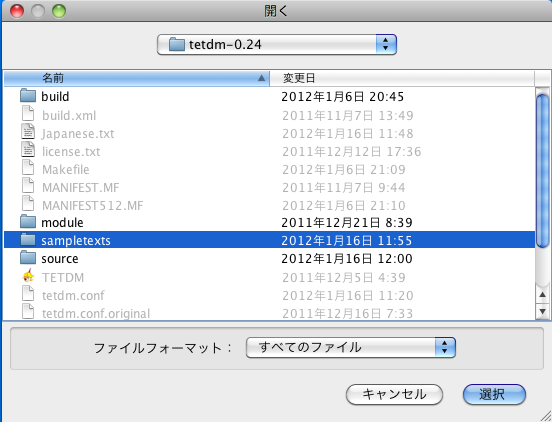
- 結合の際には,テキスト間に「スナリバラフト(環境設定で設定したセグメント区切りの文字列)」が挿入されます.
- フォルダ内のファイルの表示順に結合されます.
- フォルダ内のテキストの日本語文字コードは,Shift-JIS と EUC のどちらでも(混ざっていても)問題ありません.
(Shift-JIS と EUC 以外の文字コードが含まれている場合などにはテキスト全体が文字化けすることがあります)